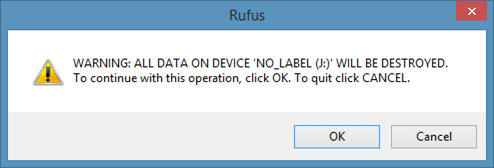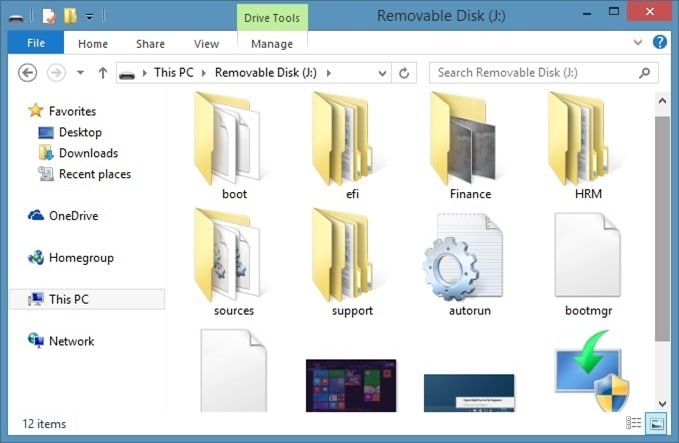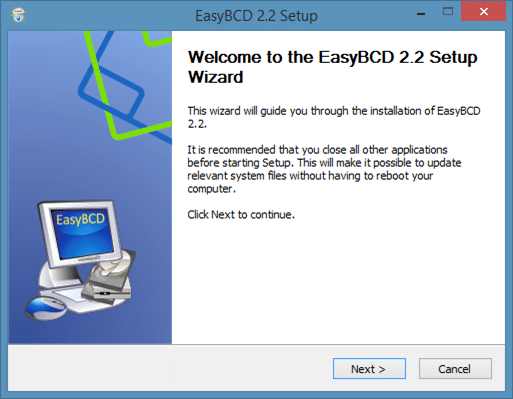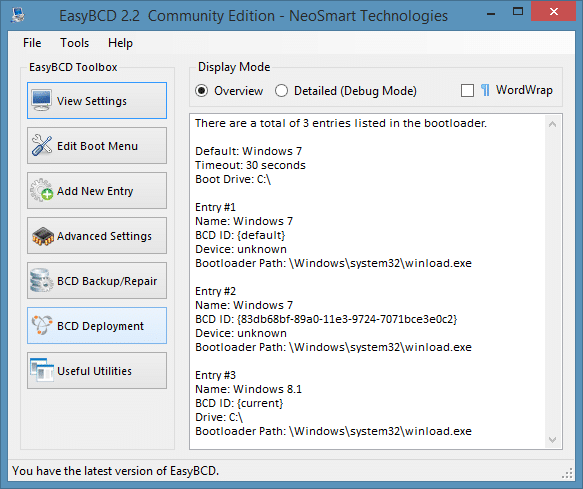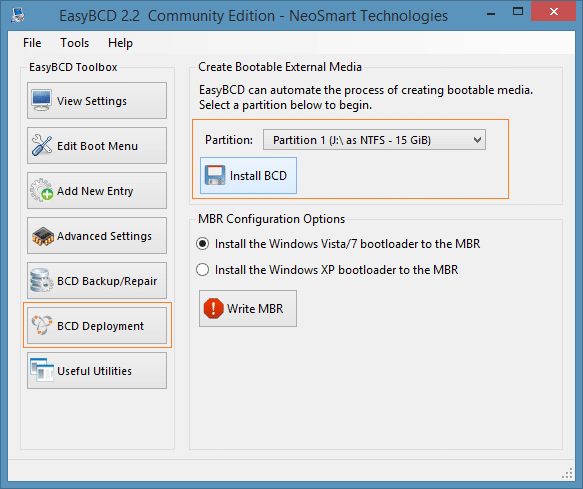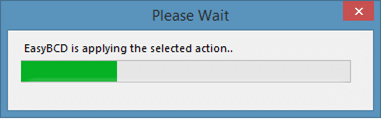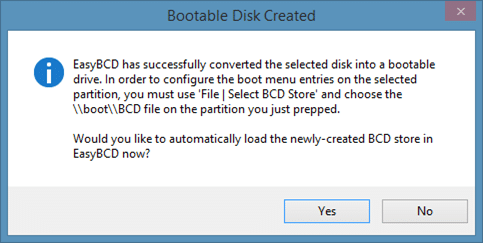ПРИМЕЧАНИЕ. Этот метод совместим со всеми последними версиями операционной системы Windows, включая последнюю версию Windows 10.
Мы в Into Windows любим установка операционной системы Windows с флешки . За последние пару лет мы опубликовали ряд статей, посвященных методам и бесплатным инструментам для создания загрузочного USB-накопителя и установки Windows с USB-накопителя или внешний жесткий диск .
Несмотря на то, что существует множество инструментов для подготовки загрузочного USB без необходимости открывать Командная строка , у всех этих инструментов есть один общий недостаток. Когда вы готовите загрузочную флешку с помощью одного из этих инструментов, вы потеряете все данные на флешке. То есть ваш USB-накопитель будет стерт перед началом переноса установочных файлов на подключенный USB-накопитель. Проще говоря, эти инструменты не позволяют создать загрузочный USB-накопитель Windows без его форматирования.
Популярные инструменты, в том числе Руфус и собственный Средство загрузки USB/DVD для Windows 7 от Microsoft, требуют сначала отформатировать диск, чтобы сделать его загрузочным. Хотя мы всегда можем выполнить резервное копирование данных с USB-накопителя на жесткий диск, пользователям, у которых есть десятки ГБ данных на USB-накопителе и недостаточно свободного места на жестком диске, возможно, захочется узнать, как подготовить загрузочный диск. USB-накопитель Windows без необходимости отформатируйте выбранный USB-накопитель .
К счастью, существует бесплатный (бесплатный только для личного использования) инструмент, который поможет вам создать загрузочный USB-накопитель Windows 7/8/8.1, не уничтожая данные на USB-накопителе. Вам понадобится очень популярный инструмент EasyBCD, тот же инструмент, который мы используем для редактирования меню загрузки и изменения различных параметров загрузки. Я знаю, большинство пользователей также не знают о том, что EasyBCD можно использовать для создания загрузочного USB-накопителя. .
В этом руководстве мы покажем вам, как с помощью Программное обеспечение EasyBCD подготовить загрузочный USB-накопитель без его форматирования.
ВАЖНО: Это руководство может не работать, если ваш USB-накопитель находится в файловой системе NTFS. Во время нашего теста мы заметили, что USB-накопитель должен быть отформатирован в файловой системе FAT32. Если файловая система NTFS, при загрузке с USB может возникнуть ошибка.
Создание загрузочной флешки Windows без форматирования
Шаг 1. Скопируйте все файлы с DVD-диска Windows 10/8.1/7 или извлеките содержимое ISO-файла в корень USB-накопителя. Обязательно скопируйте все файлы в корень USB-накопителя и не копируйте установочные файлы в папку.
Шаг 2. Загрузите EasyBCD (всего 1,54 МБ) и установите его на компьютер, на котором вы готовите загрузочный USB-накопитель.
Шаг 3: Запустите программу EasyBCD. Нажмите кнопку «Да», когда увидите диалоговое окно UAC.
Шаг 4. После запуска EasyBCD нажмите кнопку Развертывание BCD (расположенную слева).
Шаг 5. Теперь справа в разделе Создать внешний загрузочный носитель выберите USB-накопитель, который вы хотите сделать загрузочным без форматирования, а затем нажмите Кнопка Установить BCD.
Нажмите кнопку «Да», когда увидите следующее диалоговое окно.
Вот и все! Ваш USB-накопитель теперь загрузочный. После этого вы можете проверить, действительно ли ваш USB-накопитель является загрузочным, следуя нашему практическому руководству проверить, является ли USB-накопитель Windows загрузочным . Недавно рассмотренный Win Toolkit также позволяет сделать USB-накопитель загрузочным без форматирования.
Надеюсь, это поможет!